Para cadastrar uma turma, é necessário ter cadastro de curso. No cadastro de curso, é definido se o formato do mesmo será por disciplinas por turma ou disciplinas por grade curricular. Ainda há a opção de cadastrar uma turma sem disciplinas, que pode ser utilizada para identificar apenas a turma principal dos alunos.

1 - CRIAÇÃO DE TURMA COM FORMATO DO CURSO: DISCIPLINAS POR TURMA
Clicar no menu Turmas e depois em F7-Novo.
Após indicar o período letivo, determine um código e descrição para a turma. Informe a fase da turma, escolha o curso e clique em carregar, conforme imagem abaixo:

Ao carregar, algumas informações já estarão preenchidas, pois são carregadas do cadastro do período letivo informado anteriormente.
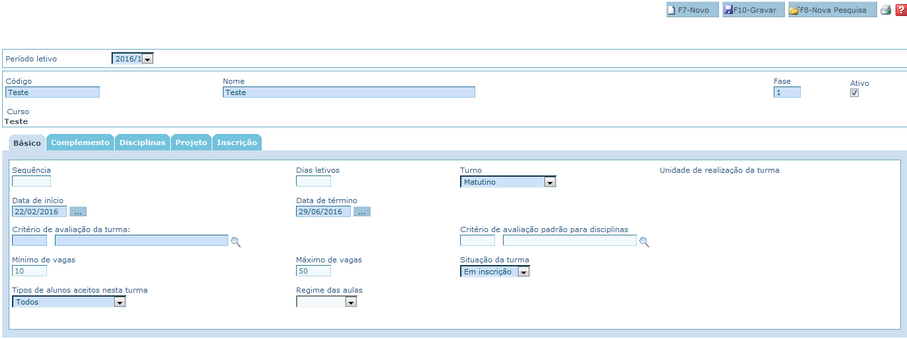
Verifique as informações em tela e altere conforme necessário. Os campos com cor mais forte, indicam que são obrigatórios.
Não esqueça de preencher os critérios de avaliação da turma e disciplinas. Caso na aba Básico for preenchido o campo de critério para disciplinas, no momento de informar as disciplinas e gravar, esse critério fica definido para todas as disciplinas. Se as disciplinas possuem critérios diferentes, não é necessário informar o critério para disciplinas nessa aba.
Na aba básico existe o campo "Regime das aulas" com as seguintes opções:
-Semanal
-Quinzenal
-Concentrado
-Especial
-Reposição
Na aba disciplina, opção "+ info" , alterado o campo regime da disciplina para regime das aulas com as opções mencionadas acima.
Na aba Disciplinas, informe as disciplinas que farão parte dessa turma, na fase indicada. Há três formas para preenchimento: digitando código, digitando nome da disciplina ou pesquisando pela lupa.

Se na aba anterior não foi informado o critério para disciplinas pois os critérios são diferentes para cada disciplina, essa informação deve ser preenchida no link +info.
Ao abrir o +info da aba Disciplinas, a tela abaixo será aberta, nela pode ser alteradas as informações conforme necessário, verificar os professores da disciplina clicando no link "Professor(es) >" e etc.
Ao clicar no link professores, será aberta a tela "Professores da Turma/Disciplina".
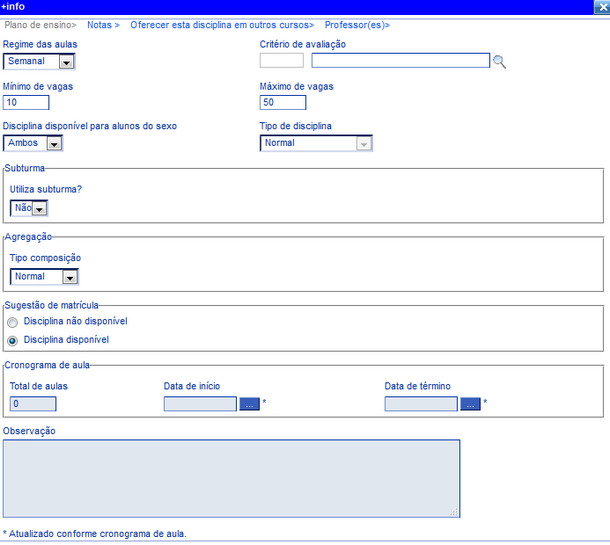
Na aba controle de disciplina, deve-se informar o número de disciplinas ou carga horária que o aluno deverá cursar para aprovação naquela turma. Para isso, deve-se indicar o tipo de disciplina, o controle com base em número de disciplinas ou carga horária e informar a quantidade.
O número de disciplinas ou carga horária deve ser o mesmo indicado na aba disciplinas. Se há 6 disciplinas na turma, o número mínimo de disciplinas no controle deve ser 6. A carga horária mínima é a soma das cargas horárias das disciplinas informadas na aba anterior.

As abas Complemento, Projeto e Inscrição não são obrigatórias, mas é necessário o preenchimento das informações para um cadastro mais completo.
Após informar todos os campos, é necessário a gravação dessas informações. Para isso, clique no botão F10-Gravar.
2 - CRIAÇÃO DE TURMA COM FORMATO DO CURSO: DISCIPLINAS POR GRADE CURRICULAR
Clicar no menu Turmas e depois em F7-Novo.
Após indicar o período letivo, determine um código e descrição para a turma. Informe a fase da turma e escolha o curso.
Ao carregar o curso, automaticamente carrega as grades curriculares do mesmo. Escolha a grade e clique em carregar, conforme imagem abaixo:

A forma de gravação da turma é a mesma descrita acima, o que difere um formato do outro, é que ao informar a fase e grade, na aba disciplinas carrega apenas as disciplinas daquela fase e grade.
Após informar os campos necessários, clique em F10-Gravar.
3 - CRIAÇÃO DE TURMA SEM DISCIPLINAS
Quando a turma é utilizada apenas para indicar uma turma principal para o aluno, pode-se criar turmas sem vínculo com disciplinas.
Para isso, após inserir as informações, caso tenha disciplina(s) informada(s), desmarque a opção Incluir de todas as disciplinas e clique em F10-Gravar.

Observações:
No canto direito superior da tela de cadastro de turmas, há a opção Clonar. Essa opção clona todas as informações da turma cadastrada. Caso as informações da próxima turma a ser cadastrada são iguais ou parecidas, basta alterar o necessário e gravar.
Essa opção é muito utilizada de um período para o outro, onde haverá uma turma com as mesmas disciplinas que o período anterior.
A opção Excluir, exclui o cadastro de toda turma. Só permite a exclusão se não houver vínculo com matrículas ou cronograma.